
안녕하세요 친절한 이슈님입니다 오늘은 윈도우10 최적화를 간단하게 알아볼려고 합니다. 윈도우10뿐만아니라 요즘은 쓰시는분들이 있는지는 잘모르겠지만 윈도우7이나 윈도우XP에도 사용할수 있으니깐 아무걱정마세요 ㅎㅎ 저는 예전에윈XP를 사용할때부터 꾸준히 사용해왔던 프로그램이에요. 간단하게 최적화 또는 관리를 할수있으니깐 너무너무 좋더라구요 그래서 복원프로그램자체에도 고클린은 항상 필수로 설치해놨습니다. 다운로드수가 2천만을 기록하고있는 정말 어마어마한 프로그램입니다 그럼 다운로드및 설치하는방법을 알아볼까요? 그림대로 차근차근 따라오세요~
고클린 V1.4.9 최신버전 다운로드

위에서 다운로드 하셨나요? 다운로드 받은파일을 더블클릭하여 실행하시면 위와같은 화면이 나오는데요 별거 없습니다 그냥 다음을 눌러주세요 ^^

위에서 다음을 누르시면 사용권계약이라는 화면이 나오는데요 여기서 동의함에 체크를 꼭 하시고 다음버튼을 또 눌러주세요 너무너무 쉽죠? 계속 따라오세요 ㅎㅎ

사용권계약에서 넘어오면 구성 요소 선택란이 나오는데요 저같은경우는 바탕화면에만 아이콘을 생성체크하고 고클린을 설치하는 스타일이에요.. 뭐 이건 사람마다 다 틀리니깐 하시고싶은데로 설정하시고 다음버튼을 눌러주세요.
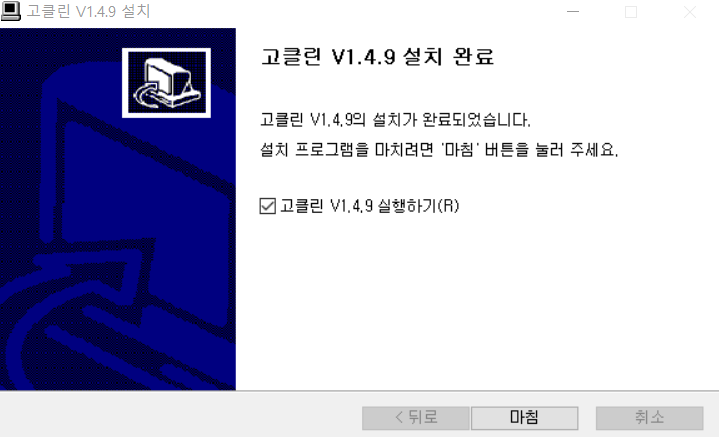
여기까지 따라오셨다면 고클린 설치가 모두 끝입니다 순식간에 끝나셨죠? 그럼 마침버튼을 클릭하시고 바탕화면에 고클린이라는 아이콘이 하나 생성되었습니다 클릭해볼까요?

고클린을 실행하시면 위그림처럼 최적화에 관한 아이콘들이 쭈~욱 나오는데요 이중에 제가 자주사용하는것은 "하드디스크최적화" 와 "인터넷이느려질때" 입니다 사용해보러 가보죠~~

하드디스크 최적화를 클릭하시면 위그림처럼 쭈루룩~하고 검색하고 윈도우10에서 필요없고 컴퓨터에서 불필요한파일들을 검색해줍니다 시간도 얼마 안걸려요^^ 검색이 다되면 하단에 삭제버튼만 클릭하시면 정리 완료 됩니다 ㅎㅎ 생각보다 너무 간편하고 효과도 좋아서 전 항상 컴퓨터를 킬때마다 이 작업부터 해줍니다 ㅎㅎ

그리고 컴퓨터를 키면 또하나 꼭해주는 작업이 있는데요 고클린안에 있는 "인터넷이느려질때" 입니다.. 위그림같이 실행하기만 눌러주면 현제 윈도우10에서 실행하고있는 프로세서 161개중 필요없다고 판단되는 프로세서를 종료시켜 줍니다. 저는 보통 150~160개에서 실행하고나면 130개정도로 줄더라구요 필요없는 프로세서가 그만큼 떠있나 싶기도하고..뭔가 개운해집니다..ㅎㅎ 제가 말씀드린것처럼 컴퓨터를 키면 위 2가지 작업만 해줘도 컴퓨터 관리를 따로 안해주셔도 될만큼 컴퓨터가 깔끔해지는 느낌을 받으시고 실제로 빨라지는 효과를 받으실겁니다 ㅎㅎ
그외에도 자주사용하진 않지만 CPU/그래픽카드 온도 체크라던가 컴퓨터 예약종료라던가 간편하게 사용하실수있는 기능들이 너무너무 많은 진짜 좋은 프로그램입니다 저도 10년째 이프로그램만 사용하고 있습니다 어때요 생각보다 어렵지 않죠?ㅎㅎ 그럼 앞으로도~ 고클린으로 간단하고 쉽고 빠르게 윈도우10 최적화 해보자구요! ㅎㅎ
'이것저것 유용한 정보' 카테고리의 다른 글
| 코골이 고치는법 (0) | 2020.03.08 |
|---|---|
| 샤나인코더 최신버전 다운로드 및 설치방법 (0) | 2020.02.28 |
| 스타크래프트 치트키 알기쉽게 한방에 정리! (0) | 2020.02.27 |
| 캐논 프린터 드라이버 다운로드 초간단 방법! (0) | 2020.02.27 |
| 안드로이드 갤럭시 텍스트대치 설정방법 (0) | 2020.02.27 |



